Netflix อาจไม่เล่น HDR หากการ์ดกราฟิกล้าสมัย
- แผนการสมัครสมาชิก Netflix กำหนดว่าคุณสามารถเล่นวิดีโอในรูปแบบ HDR ได้หรือไม่
- การสตรีมบนพีซีของคุณด้วยการ์ดวิดีโอที่ล้าสมัยอาจทำให้ Netflix ไม่เล่นวิดีโอ HDR
- ทีวีหรืออุปกรณ์บางอย่างไม่ได้รับการออกแบบมาเพื่อรองรับการสตรีม HDR
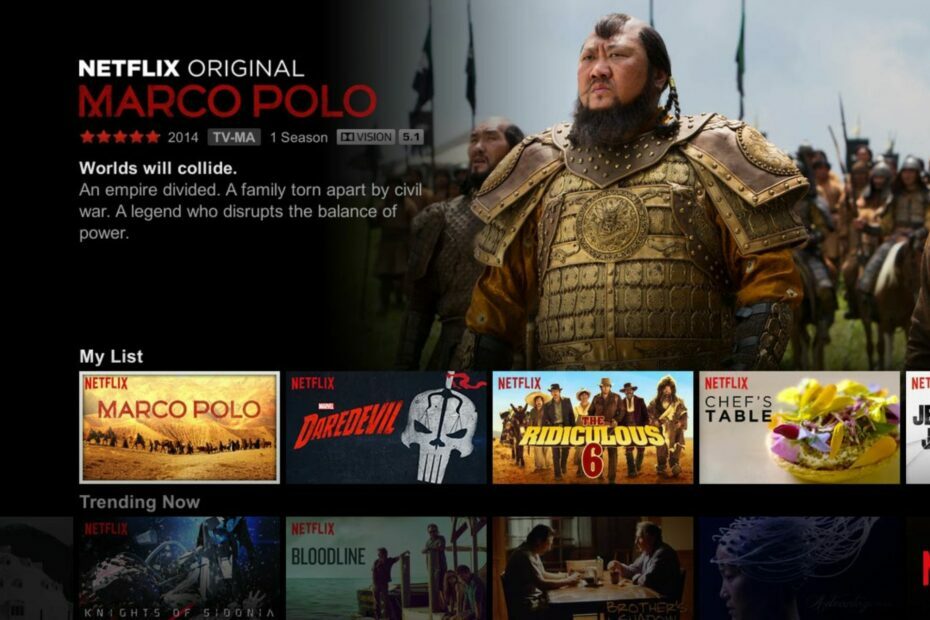
เอ็กซ์ติดตั้งโดยคลิกที่ไฟล์ดาวน์โหลด
ซอฟต์แวร์นี้จะทำให้ไดรเวอร์ของคุณทำงานอยู่เสมอ จึงทำให้คุณปลอดภัยจากข้อผิดพลาดทั่วไปของคอมพิวเตอร์และความล้มเหลวของฮาร์ดแวร์ ตรวจสอบไดรเวอร์ทั้งหมดของคุณตอนนี้ใน 3 ขั้นตอนง่ายๆ:
- ดาวน์โหลด DriverFix (ไฟล์ดาวน์โหลดที่ตรวจสอบแล้ว)
- คลิก เริ่มสแกน เพื่อค้นหาไดรเวอร์ที่มีปัญหาทั้งหมด
- คลิก อัพเดตไดรเวอร์ เพื่อรับเวอร์ชันใหม่และหลีกเลี่ยงการทำงานผิดพลาดของระบบ
- ดาวน์โหลด DriverFix แล้วโดย 0 ผู้อ่านในเดือนนี้
การสตรีมเนื้อหาวิดีโอบนแพลตฟอร์มเช่น Netflix จะสนุกที่สุดเมื่อคุณมีโหมดรับชมภาพคุณภาพระดับพรีเมียม มันมอบประสบการณ์การรับชมในชีวิตจริงที่ให้คุณสตรีมวิดีโอด้วยวิธีที่ดีที่สุดเท่าที่จะเป็นไปได้
อย่างไรก็ตาม สตรีมเมอร์หลายคนบ่นว่า Netflix ไม่เล่น HDR เมื่อทำการสตรีม แสดงว่าคุณสมบัติไม่พร้อมใช้งานหรือใช้งานไม่ได้
HDR (ช่วงไดนามิกสูง) ให้ช่วงที่สูงกว่าช่วงเฉลี่ย ไฮไลท์ให้คอนทราสต์ที่สูงขึ้นด้วยสีและความเข้มของแสงที่โดดเด่นยิ่งขึ้นสำหรับเอฟเฟ็กต์ภาพคุณภาพสูง
อย่างไรก็ตาม ผู้ใช้อาจพบว่า Netflix HDR ไม่ทำงานบน Windows 11 ด้วยเหตุผลหลายประการ รวมถึงไดรเวอร์การ์ดแสดงผลที่ล้าสมัย การรองรับ HDR ของอุปกรณ์ เป็นต้น
เหตุใด Netflix ของฉันจึงไม่แสดง HDR
- ไดรเวอร์การ์ดแสดงผลที่ล้าสมัยบน Windows: ผู้ใช้อาจพบปัญหาเกี่ยวกับ Netflix HDR บน Windows 11 หากไดรเวอร์การ์ดแสดงผลบนพีซีล้าสมัย ไดรเวอร์ Windows ช่วยให้คอมพิวเตอร์ทำงานได้ดีที่สุด และอาจทำงานผิดพลาดได้หากไดรเวอร์เหล่านี้ไม่ได้รับการอัปเดต
- ทีวีหรือจอภาพไม่รองรับสตรีม HDR: ทีวีหรือมอนิเตอร์บางรุ่นเท่านั้นที่ทำงานร่วมกับการสตรีม HDR ได้ อุปกรณ์บางอย่างใช้งานกับการแสดงสตรีม HDR ไม่ได้ ดังนั้นคุณจึงสามารถเข้าถึง Netflix HDR ได้ เว้นแต่ว่าอุปกรณ์นั้นจะใช้บนอุปกรณ์ที่รองรับ ดังนั้น Netflix HDR อาจใช้ไม่ได้กับสมาร์ททีวี Android หากไม่มีความละเอียด 4K หรือรูปแบบ HDR
- แผนบริการ Netflix ของคุณไม่รองรับรูปแบบการแสดงวิดีโอ: การเล่นวิดีโอในความละเอียดต่างๆ บน Netflix ขึ้นอยู่กับแผนการสมัครสมาชิกของคุณ ไม่ใช่ทุกแพ็คเกจที่สามารถเข้าถึงวิดีโอความละเอียดสูงได้
ฉันจะดูวิดีโอ Netflix ใน HDR ได้อย่างไร
1. อัปเดตไดรเวอร์การ์ดแสดงผลของคุณ
- กด หน้าต่าง + รกุญแจ เพื่อแจ้งให้ เรียกใช้คำสั่ง
- ป้อนข้อมูล devmgmt.msc และกด เข้า เพื่อเปิด ตัวจัดการอุปกรณ์
- คลิกที่ การ์ดแสดงผล และเลือก การ์ดจอ จากเมนูแบบเลื่อนลง
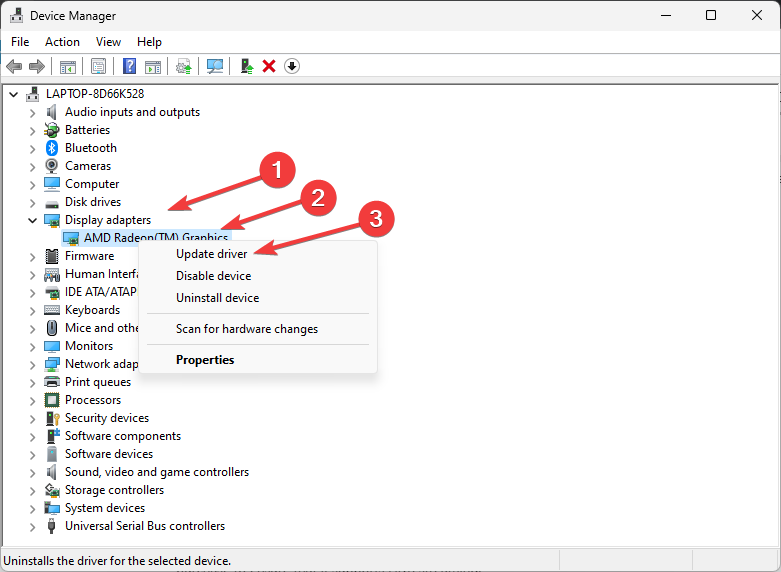
- คลิก อัพเดทไดรเวอร์ ตัวเลือกและเลือก ค้นหาไดรเวอร์ที่อัปเดตโดยอัตโนมัติ ซอฟต์แวร์.

การอัปเดตไดรเวอร์การ์ดแสดงผลบนพีซีของคุณจะแก้ปัญหาได้
หากคุณต้องการวิธีการที่รวดเร็วและมีประสิทธิภาพมากขึ้น โปรแกรมควบคุม เป็นเครื่องมือสำหรับคุณ ด้วยซอฟต์แวร์อัตโนมัตินี้ คุณจะสามารถอัปเดตได้ไม่เพียงแค่ไดรเวอร์การ์ดแสดงผลเท่านั้น แต่ยังสามารถอัปเดตไดรเวอร์อื่นๆ ที่ล้าสมัยในคอมพิวเตอร์ของคุณได้อีกด้วย
⇒รับ DriverFix
2. ตรวจสอบให้แน่ใจว่าทีวีหรือจอภาพของคุณรองรับ HDR
หากคุณประสบปัญหากับ Netflix HDR บนอุปกรณ์ที่ไม่รองรับ การเปลี่ยนไปใช้อุปกรณ์ที่รองรับความละเอียด 4K หรือวิดีโอรูปแบบ HDR นั้นดีที่สุด
เราขอแนะนำให้คุณตรวจสอบคุณสมบัติของสมาร์ททีวี จอภาพ หรืออุปกรณ์ Android ที่คุณต้องการซื้อเพื่อให้แน่ใจว่ารองรับการสตรีม HDR
- Windows 10 HDR ไม่เปิด: 3 วิธีในการแก้ไข
- 5 วิธีด่วนในการแก้ไข HBO Max เมื่อ HDR ไม่ทำงาน
- เหตุใดฉันจึงดาวน์โหลด Netflix บนแล็ปท็อปไม่ได้ & วิธีติดตั้ง
- วิธีลบแถบสีดำบน Netflix บน Windows PC
- วิธีแก้ไข Netflix ที่ไม่ทำงานบน Sony Smart TV [คำแนะนำฉบับย่อ]
3. อัปเกรดเป็นแผน Netflix ที่รองรับการสตรีมรูปแบบ HDR
เนื่องจากแผนการสมัครสมาชิกบางแผนใน Netflix ไม่สามารถเล่นวิดีโอรูปแบบ HDR ได้ คุณต้องอัปเกรดเป็นแผนบริการที่สูงขึ้นเพื่อเข้าถึง
อย่างไรก็ตาม คุณสามารถตรวจสอบ หน้าแผน Netflix สำหรับข้อมูลเพิ่มเติม.
HDR เหมือนกับ 4K หรือไม่?
ผู้ใช้หลายคนเข้าใจผิดว่า HDR เป็นจอแสดงผล 4K เพราะดูคล้ายกัน อย่างไรก็ตาม HDR มีผลกระทบต่อภาพและเอฟเฟกต์บนจอแสดงผลมากกว่า
ให้คอนทราสต์ที่สูงกว่าหรือช่วงสีและความสว่างที่กว้างกว่าช่วงการแสดงผลอื่นๆ นอกจากนี้ 4K ยังให้คุณภาพของภาพที่ชัดเจนยิ่งขึ้นและทำให้การแสดงผลของคุณคมชัดขึ้น
อย่างไรก็ตาม คุณอาจพบปัญหาอื่นๆ ใน Netflix ซึ่งอาจสร้างความรำคาญได้ เดอะ ข้อผิดพลาดเสียงไม่ซิงค์กันใน Netflix เป็นปัญหาที่คุณสามารถพบได้
ในทำนองเดียวกันคุณสามารถอ่านเกี่ยวกับ วิธีแก้ไขไม่รองรับการสตรีมวิดีโอ HDR ข้อผิดพลาดบนพีซีของคุณ
ยังคงมีปัญหา? แก้ไขด้วยเครื่องมือนี้:
ผู้สนับสนุน
หากคำแนะนำข้างต้นไม่สามารถแก้ปัญหาของคุณได้ พีซีของคุณอาจประสบปัญหา Windows ที่ลึกกว่านั้น เราแนะนำ ดาวน์โหลดเครื่องมือซ่อมแซมพีซีนี้ (ได้รับการจัดอันดับยอดเยี่ยมบน TrustPilot.com) เพื่อจัดการกับปัญหาเหล่านี้ได้อย่างง่ายดาย หลังการติดตั้ง เพียงคลิกที่ เริ่มสแกน ปุ่มแล้วกดบน ซ่อมทั้งหมด.
